
വിൻഡോസ് 10 പ്രവർത്തിക്കുന്ന കമ്പ്യൂട്ടറുകളിൽ, യഥാർത്ഥത്തിൽ, മറ്റേതെങ്കിലും ഇലക്ട്രോണിക് ഉപകരണങ്ങളിൽ, ചിലപ്പോൾ സമയം പുറപ്പെടുന്നു. പ്രാദേശിക സമയത്തിന്റെ വിവർത്തനം കാരണം സമാനമായ ഒരാൾക്ക് ഒരു ബാല്യ തകരാറുമൂലം സംഭവിക്കാം. ഈ ലേഖനത്തിൽ നിന്ന്, ഈ ഓപ്പറേറ്റിംഗ് സിസ്റ്റത്തിൽ ഈ പ്രശ്നം എങ്ങനെ ശരിയാക്കാമെന്ന് നിങ്ങൾ പഠിക്കും.
വിൻഡോസ് 10 ൽ സമയം മാറ്റുക
സമയ ക്രമീകരണം വളരെ ലളിതമായ ഒരു നടപടിക്രമമാണ്, അതിനാൽ അത്തരം പ്രവർത്തനങ്ങൾ നടത്താൻ മൂന്നാം കക്ഷി സോഫ്റ്റ്വെയർ ഉപയോഗിക്കാൻ ഞങ്ങൾ ശുപാർശ ചെയ്യുന്നില്ല. അത്തരം അപ്ലിക്കേഷനുകളിൽ മറയ്ക്കാൻ കഴിയുന്ന ഒരു വൈറസ് ഉപയോഗിച്ച് കമ്പ്യൂട്ടറിനെ ബാധിക്കാനുള്ള സാധ്യതയുണ്ട്. ആകെ, സമയം മാറ്റുന്നതിന് നിങ്ങൾക്ക് മൂന്ന് അടിസ്ഥാന വഴികൾ തിരഞ്ഞെടുക്കാം, അവ ഉൾച്ചേർത്ത സിസ്റ്റം ഉപകരണങ്ങൾ ഉപയോഗിച്ച് അവ നടപ്പിലാക്കുന്നു.രീതി 1: "നിയന്ത്രണ പാനൽ"
വിൻഡോസ് 10 ൽ സമയം മാറ്റുന്നതിനുള്ള രീതികളിലൊന്ന് "നിയന്ത്രണ പാനലിന്റെ" ഉപയോഗമാണ്. ഈ സാഹചര്യത്തിൽ, നിങ്ങൾ ഇനിപ്പറയുന്നവ ചെയ്യേണ്ടതുണ്ട്:
- അന്തർനിർമ്മിത സ്നാപ്പ് ആരംഭിക്കുന്നതിന് "വിൻഡോസ് + ആർ" കീ കോമ്പിനേഷൻ അമർത്തുക. ഞങ്ങൾ നിയന്ത്രണ കമാൻഡിൽ പ്രവേശിക്കുന്നു, അതിനുശേഷം ഞങ്ങൾ കീബോർഡിൽ "എന്റർ" ക്ലിക്കുചെയ്യുക.
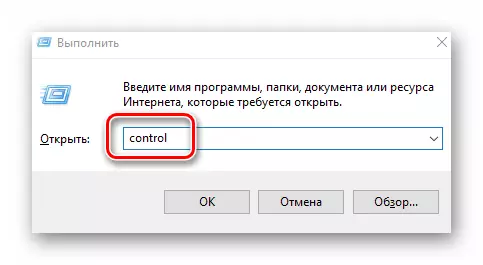
രീതി 2: "പാരാമീറ്ററുകൾ" സിസ്റ്റത്തിന്റെ
ഈ രീതി എളുപ്പമാണ്, കാരണം എല്ലാ പ്രവർത്തനങ്ങളും അക്ഷരാർത്ഥത്തിൽ നിരവധി മൗസ് ക്ലിക്കുകളിൽ ഇട്ടു.
- ചുവടെ വലത് കോണിൽ, "ടാസ്ക്ബാറിലെ" ട്രേയിൽ, ചിത്രത്തിലും തീയതിയിലും ഇടത് മ mouse സ് ബട്ടൺ അമർത്തുക.
- അടുത്തതായി, ദൃശ്യമാകുന്ന മെനുവിലെ "തീയതിയും സമയ പാരാമീറ്ററുകളും വരിയിൽ ക്ലിക്കുചെയ്യുക. അവൾ വളരെ അടിയിലാണ്.
- "ഓഫ്" സ്ഥാനത്തേക്ക് അടയാളപ്പെടുത്തിയ സ്വിച്ച് നീക്കുന്നതിലൂടെ ഇപ്പോൾ "സജ്ജമാക്കുക യാന്ത്രികമായി സജ്ജമാക്കുക" പ്രവർത്തനക്ഷമമാക്കേണ്ടതുണ്ട്. അതിനുശേഷം, സജീവ ബട്ടൺ "മാറ്റം" അല്പം കുറവാണ്. അതിൽ ക്ലിക്കുചെയ്യുക.
- തൽഫലമായി, ഒരു പുതിയ വിൻഡോ ദൃശ്യമാകും, അതിൽ നിങ്ങൾക്ക് ശരിയായ (അല്ലെങ്കിൽ ആവശ്യമുള്ള) തീയതിയും സമയവും സജ്ജമാക്കാൻ കഴിയും. ക്രമീകരണങ്ങൾ നടത്തിയ ശേഷം, "മാറ്റുക" ബട്ടൺ ക്ലിക്കുചെയ്യുക.
- ഇപ്പോൾ നിങ്ങൾക്ക് നേരത്തെ തുറന്ന എല്ലാ വിൻഡോകളും അടയ്ക്കാൻ കഴിയും.


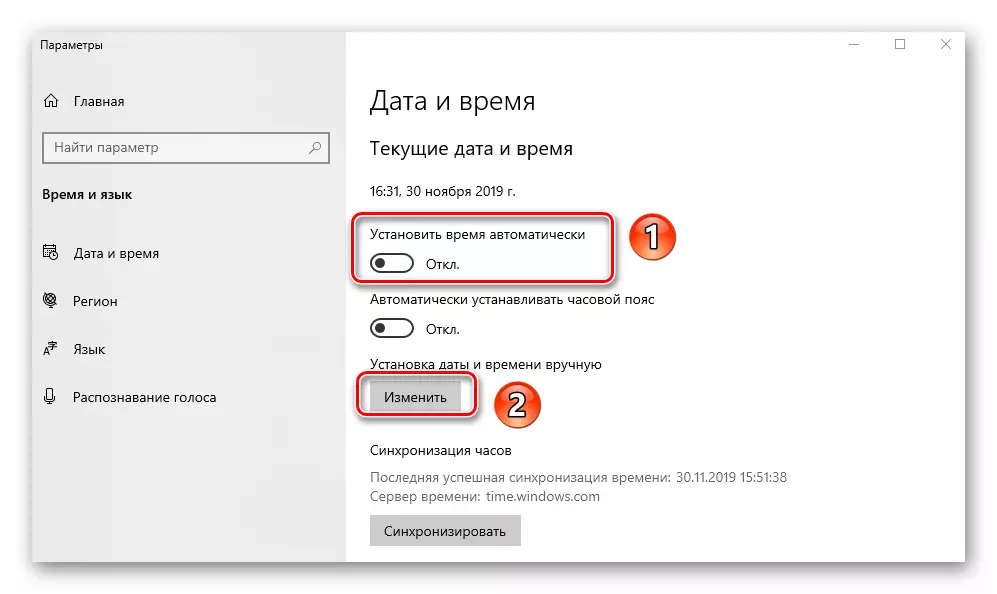
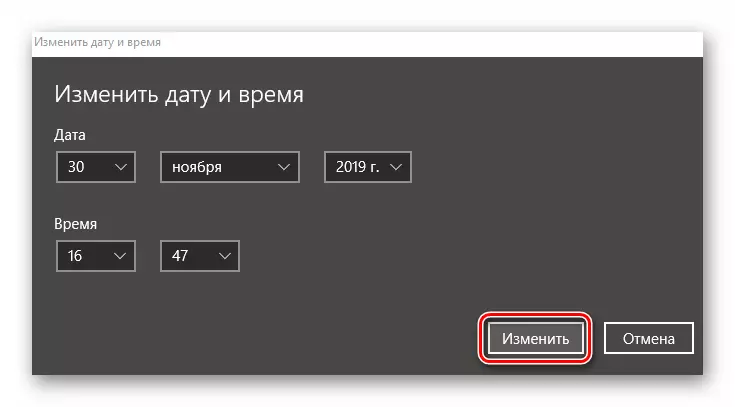
രീതി 3: "കമാൻഡ് ലൈൻ"
വിൻഡോസ് 10 ന്റെ ഓരോ പതിപ്പിനും ഒരു "കമാൻഡ് ലൈൻ" ഉണ്ട്. ഈ സ്നാപ്പിലൂടെ, സമയം മാറ്റുന്നതിൽ നിങ്ങൾക്ക് വ്യത്യസ്ത പ്രവർത്തനങ്ങൾ നിർവഹിക്കാൻ കഴിയും. ഇത് ഇനിപ്പറയുന്ന രീതിയിൽ ചെയ്യുന്നു:
- "വിൻഡോസ് + ആർ" കീ കോമ്പിനേഷൻ ഉപയോഗിക്കുക. "പ്രവർത്തിപ്പിക്കുക" സ്നാപ്പ് വിൻഡോയുടെ പ്രാരംഭ വിൻഡോയിൽ, cmd കമാൻഡ് നൽകുക. "Ctrl + Shift" കീകൾ പിടിക്കുക, തുടർന്ന് "ENTER" അമർത്തുക. അതിനാൽ, നിങ്ങൾ "അഡ്മിനിസ്ട്രേറ്റർക്ക് വേണ്ടി" കമാൻഡ് ലൈൻ "പ്രവർത്തിപ്പിക്കുന്നു.
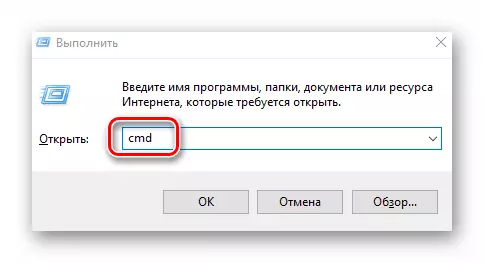
അതിനാൽ, വിൻഡോസ് ഓപ്പറേറ്റിംഗ് സിസ്റ്റത്തിലെ ലളിതമായ ക്ലോക്ക് വിവർത്തന രീതികളെക്കുറിച്ച് നിങ്ങൾ പഠിച്ചു 10. ഒരു നിഗമനത്തിലെന്ന നിലയിൽ, ചില സന്ദർഭങ്ങളിൽ സമയം നിരന്തരം തട്ടിയിട്ടുണ്ടെന്ന് ഞങ്ങൾ ശ്രദ്ധിക്കുന്നു. ഇത് പ്രശ്നത്തെ സൂചിപ്പിക്കുന്നു, ഞങ്ങൾ ഒരു പ്രത്യേക മാനുവലിൽ വിവരിച്ചിരിക്കുന്ന ഏറ്റവും സാധാരണമായ കാരണങ്ങൾ.
കൂടുതൽ വായിക്കുക: കമ്പ്യൂട്ടറിൽ സമയം പുന reset സജ്ജമാക്കുന്നതിനുള്ള പ്രശ്നം ഞങ്ങൾ പരിഹരിക്കുന്നു
